Photoshop CS5畫筆工具:制作波光粼粼的交叉光線
時間:2024-02-05 16:30作者:下載吧人氣:26

本期教程中將畫筆的筆刷形狀更改為銳利的光線形態,畫筆在設置上主要是對畫筆角度進行了控制,這樣我們就可以控制畫筆向想要的方向進行繪制。

(1)運行Photoshop CS5,執行“文件”→“新建”命令,新建一個空白文檔。
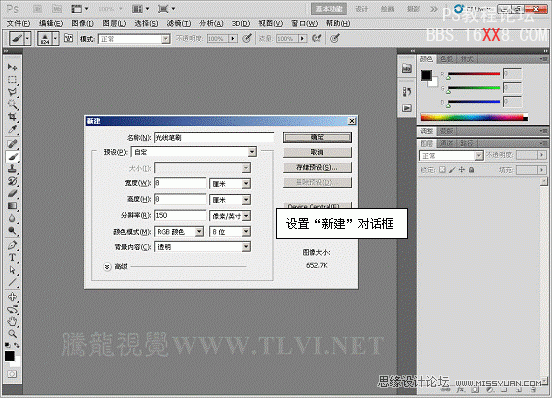
(2)使用“直線”工具,在視圖中繪制線段。

(3)使用“橡皮擦”工具對繪制的線段進行擦除修整。
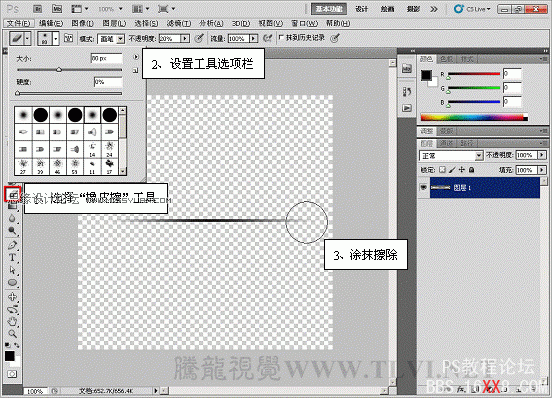
(4)創建矩形選區,使用“畫筆”工具在選區內繪制。

(5)會置完畢后取消選區,對其進行變形。
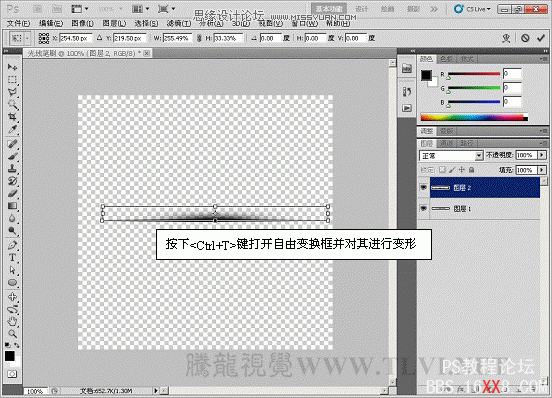
(6)完畢后按下“Enter”鍵結束變形。執行“編輯”→“定義畫筆預設”命令,將制作出的圖像定義為畫筆。

(5)執行“文件”→“打開”命令,將素材“光暈背景.jpg”文件打開。

(7)確定“畫筆”工具為選擇狀態,在畫筆調板中對畫筆進行設置。
注意:筆刷角度的設置在這里很重要,它可以讓筆刷順應想要繪制方向。
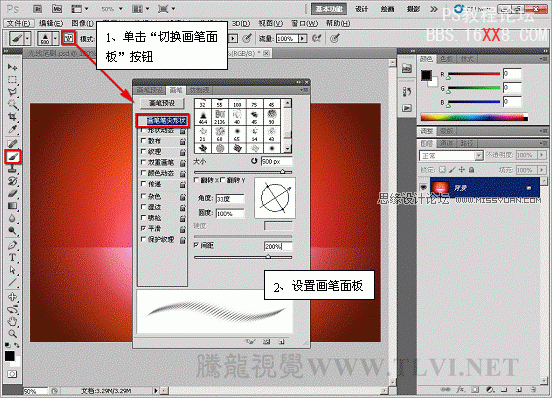
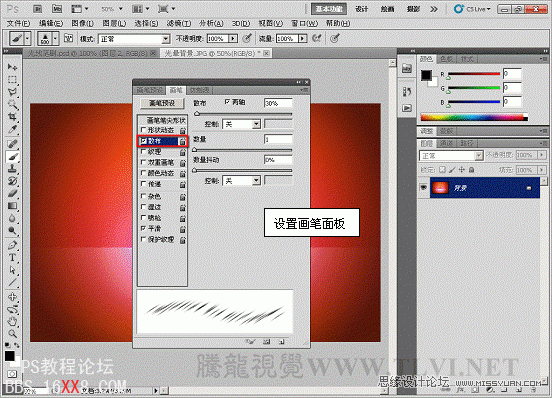

(8)設置完畢后關閉畫筆面板,新建圖層,設置前景色并在圖像中進行涂抹。

(9)繪制完畢后,在“圖層”調板中設置其圖層的混合模式。

(10)復制圖層,執行“編輯”→“變換”→“水平翻轉”命令。
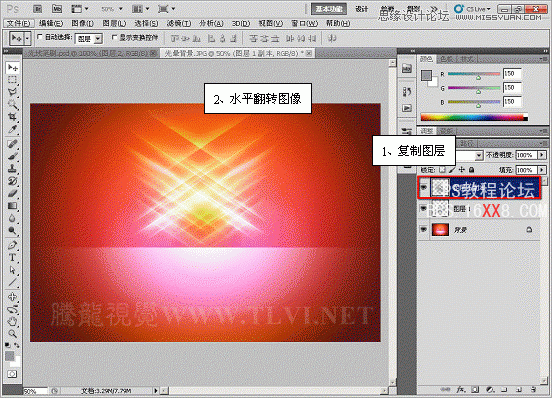
(11)將“圖層 1”和“圖層 1 副本”復制并合并,對其進行“自由變換”命令,并移動到合適的位置,調整其圖層的混合模式。
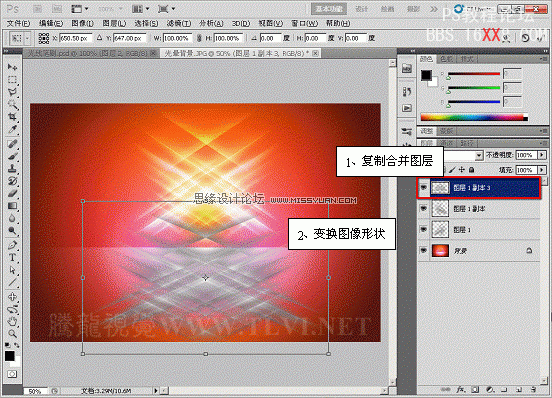

(12)最后在視圖中添加人物裝飾圖像,完成實例的制作。





網友評論